Пользователи домашних персональных компьютеров часто сталкиваются с проблемой идентификации своего "железа". В том числе и материнской платы, которая служит основой для всего компьютера, а значит, является наиважнейшим компонентом системы. Через нее осуществляется множество процессов, так что знать ее производителя и модель будет крайне полезно, особенно в тех случаях, когда компьютер подвергается системным или физическим апгрейдам. Как определить модель материнской платы на компьютере? Сейчас мы это и узнаем. Способов не так уж и много, так что далее подробно поговорим о наиболее простых.

Как узнать модель материнской платы на глаз
Способ до смешного прост и крайне действенен. Все, что от вас потребуется, это снять боковую заслонку вашего системного блока и внимательно рассмотреть свою материнку. Лучше всего вооружиться фонариком. Большая часть производителей наносят маркировки примерно в центре системной платы, но может случится и так, что заветная надпись может быть скрыта куда более изощренным способом. Поэтому будьте предельно внимательны. К примеру, на фото в самом начале статьи вы можете рассмотреть серийное наименование системной платы - Prime H270m-Plus от компании Asus.
MSinfo32
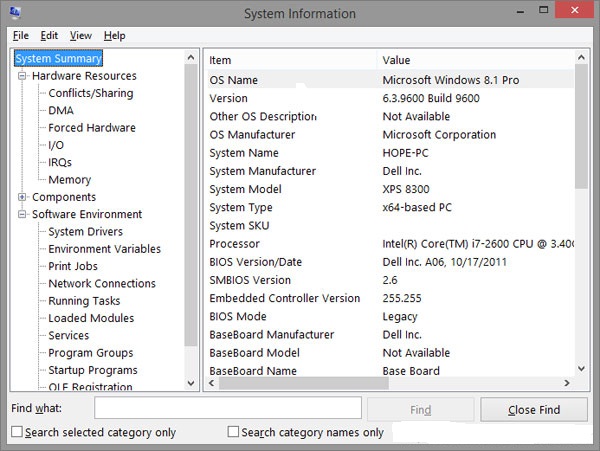
Однако не обязательно сразу лезть к системному блоку "в душу", чтобы узнать всю подноготную системной платы, есть и другой способ. Именно он является основным ответом на вопрос о том, как узнать модель материнской платы без программ.
Достаточно воспользоваться строкой «Выполнить» (Win+R) и ввести в нее комбинацию MSinfo32. После того как вы это сделаете, на экране появится окно с названием «Сведения о системе». В этом окне будет список с различными характеристиками вашей системы, но вас должны интересовать только два: «Изготовитель» и «Модель» - именно эти два пункта описывают материнскую карту. Данный метод является самым простым и быстрым из тех, что существуют.
Как узнать модель материнской платы через командную строку
Представленный метод считается одним из самых простых и быстрых. Все, что от вас требуется, это вызвать консоль вводом в строку «Найти программы и файлы» аббревиатуры CMD.
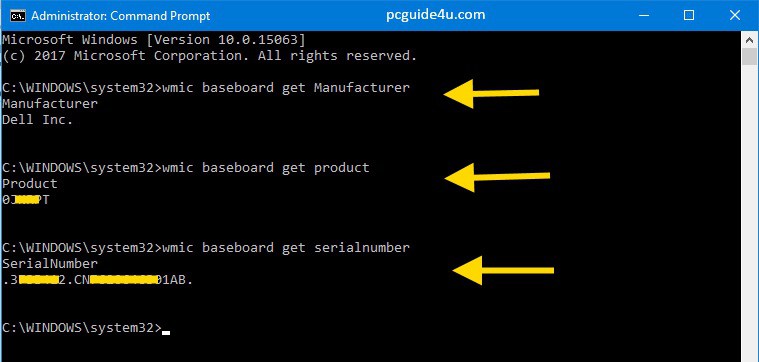
В предложенном списке будет только интересующая нас программа, открывающая черно-белую консоль, в которую нужно ввести две строки:
- wmic baseboard get Manufacturer – производитель;
- wmic baseboard get product – модель.
Этот способ хорош тем, что вам не потребуется загружать и устанавливать дополнительное программное обеспечение на компьютер.
Программный способ
Неудивительно, что для такой простой задачи, как сбор информации о компонентах системы, придумали специализированный софт. Он значительно облегчает процесс поиска, выводя на экран уже итоговую информацию, избавляя нас от волокиты с ее поиском.
Одна из самых известных таких программ – CPU-Z, сканирующая все компоненты вашего ПК и позволяющая узнать о его состоянии практически все. Естественно, она ориентирована на показ абсолютно всей информации, касающейся не только материнской платы, но и остальных модулей компьютера.
Как узнать модель материнской платы, пользуясь этой программой? Тут все предельно просто:
- Качаем утилиту с официального сайта.
- Разархивируем установщик и запускаем процесс установки.
- По завершении запускаем утилиту и переходим во вкладку «Плата».
- Далее ищем две первые строки. Именно в них мы и найдем интересующую нас информацию.
Выполнив эти четыре простых шага, вы получите информацию о модели материнской плате. Как видно, ничего сложного в этом нет, наоборот, все довольно просто.
Заключение
В статье представлено четыре простейших способа, как узнать модель материнской платы. Только вам выбирать, каким из них воспользоваться. Но хочется сказать, что все они в равной мере позволяют получить желаемую информацию. Надеемся, статья была вам полезна.

























